Zanim zaczniemy
Jeśli potrzebujesz dowiedzieć się więcej na temat data feedów, przeczytaj artykuł na temat ich automatycznego eksportowania. Pamiętaj, że nie każdy reklamodawca musi w swojej kampanii udostępniać data feed! W niektórych programach może on być niedostępny lub być widoczny wyłącznie dla określonych wydawców. Jeśli nie znajdziesz data feedów, których chcesz użyć do promowania – skontaktuj się z nami pisząc na wydawcy@netsalesmedia.pl. W zgłoszeniu opisz problem i koniecznie zaznacz, do jakiej kampanii data feed jest Ci potrzebny.
Zaczynajmy!
Zacznij od zalogowania się na swoje konto wydawcy. Następie wybierz „Product data feeds” w menu głównym z lewej strony. Po kliknięciu zobaczysz stronę, jak poniżej:
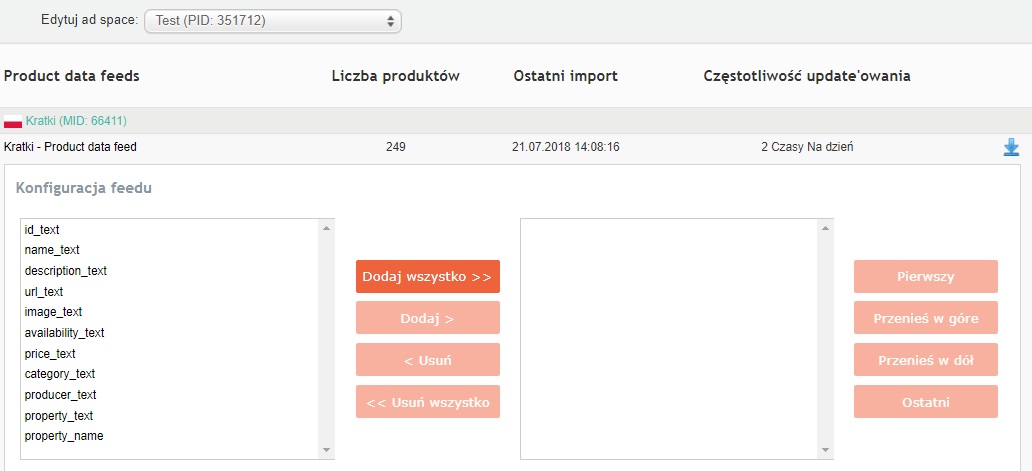

Jeśli używasz więcej, niż jednej powierzchni reklamowej, upewnij się, że wybrałeś odpowiednią. Możesz zmienić ad space klikając listę „Edytuj ad space”.
To bardzo ważne – po pierwsze dlatego, że akcje generowane przez użytkowników będą przypisane do powierzchni którą tu wybierzesz. Po drugie: do niektórych kampanii i datafeedów możesz mieć dostęp wyłącznie dla określonych ad space’ów.
Używanie data feedów
Gdy już wybierzesz odpowiedni ad space i feed – kliknij na ikonkę ![]()
![]()
 znajdującą się obok feeda, którego potrzebujesz.
znajdującą się obok feeda, którego potrzebujesz.
W panelu możesz konfigurować feed produktowy zależnie od swoich potrzeb. Po pierwsze możesz wybrać (z pola po lewej strony) informacje o produktach, które są Ci potrzebne. Dodając je do pola po prawej stronie sprawisz, że te informacje znajdą się w feedzie, który wyeksportujesz.
Aby wybrać isotne dla Ciebie informacje o produktach zaznacz pojedynczą informację w polu po lewej stronie i kliknij przycisk „Dodaj”. Jeśli przytrzymasz CTRL możesz też wybrać kilka informacji na raz i również dodać je klikając „Dodaj”. Aby dodać wszystkie pola na raz, klikając „Dodaj wszystkie”. Jeśli przeniesiesz do prawego pola informacje, których jednak nie potrzebujesz – usuń je klikając „Usuń” lub „Usuń wszystkie”.
Po prawej stronie znajdziesz przyciski, które umożliwią Ci ustawienie informacji w datefeedzie w kolejności, która będzie dla Ciebie najbardziej użyteczna.
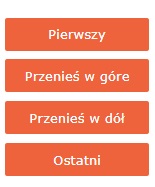
Niżej znajdziesz kolejne trzy opcje do wyboru:


- Format, w którym chcesz ściągnąć datfeed (CSV, JSON lub XML)
- Ogranicznik, czyli znak który dzielić będzie informacje w wierszach datafeedu (średnik, przecinek lub tabulator)
- Czy plik ma być skompresowany (do formatu ZIP, GZ, TAR.GZ), czy nie
Po ustawieniu wszystkich opcji wedle swoich preferencji możesz pobrać datafeed używając linku lub klikając przycisk „Download”.

